kingroot使用教程
华为EMUI5.0 Root教程
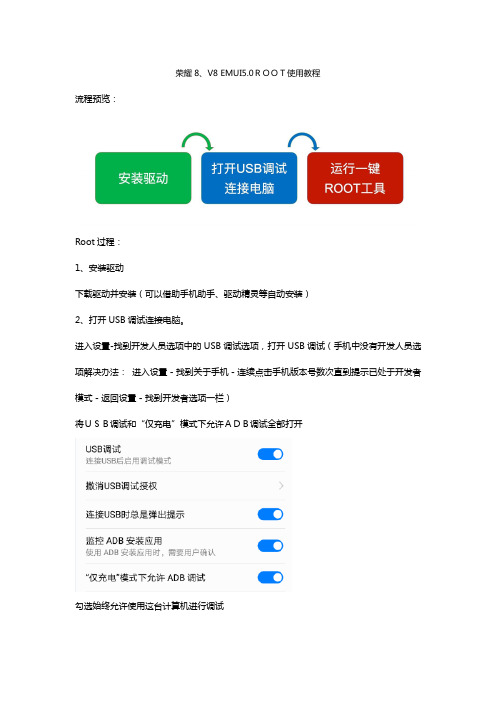
荣耀8、V8 EMUI5.0ROOT使用教程
流程预览:
Root过程:
1、安装驱动
下载驱动并安装(可以借助手机助手、驱动精灵等自动安装)
2、打开USB调试连接电脑。
进入设置-找到开发人员选项中的USB调试选项,打开USB调试(手机中没有开发人员选项解决办法:进入设置-找到关于手机-连续点击手机版本号数次直到提示已处于开发者模式-返回设置-找到开发者选项一栏)
将USB调试和“仅充电”模式下允许ADB调试全部打开
勾选始终允许使用这台计算机进行调试
3、开始进行ROOT
(PS: 为保证程序顺利安装请关闭所有杀毒软件和占用adb的软件,手机操作过程中请勿对手机进行其他操作!操作过程中请勿对手机进行其他操作)
STEP1打开工具输入1按下回车键进入ROOT模式(选择2即为恢复官方Recovery模式!)
STEP2 选择1进行Root操作后,手机会进入白色的Fastboot界面
STEP3手机自动重启至开机界面,开机时无需手动操作手机
STEP4手机端重启并自动执行程序,无需手动操作手机
STEP5工具提示ROOT完成,手机端自动重启
手机中出现SuperSU即为ROOT完成!
重要说明:
之前使用过Kingroot的朋友,由于使用Kingroot后对手机进行了修改,需要重新为手机上锁,之后再次解锁才可以正常使用本工具。
Kindle fire HDX7 刷机教程
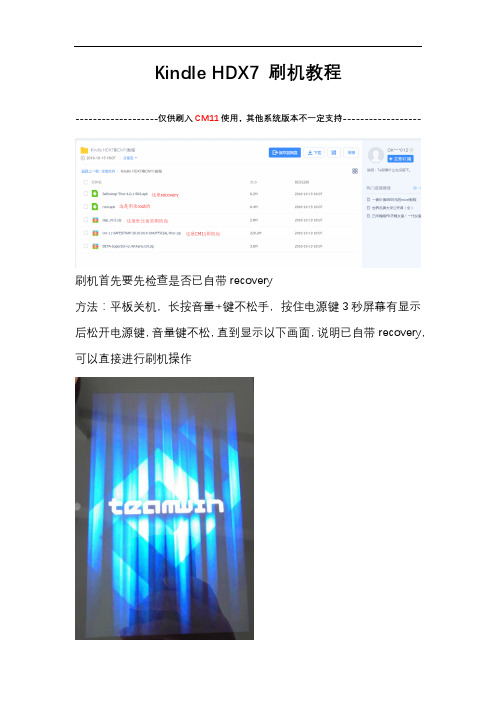
Kindle HDX7 刷机教程-------------------仅供刷入CM11使用,其他系统版本不一定支持------------------刷机首先要先检查是否已自带recovery方法:平板关机,长按音量+键不松手,按住电源键3秒屏幕有显示后松开电源键,音量键不松,直到显示以下画面,说明已自带recovery,可以直接进行刷机操作如果没有该蓝色界面,并出现以下界面时,就必须进行安装recovery 操作之后才能刷入CM11请跳过以下步骤,直接按住电脑键盘Ctrl键点这里跳转到第二教程====================================================================================以下是已自带recovery的HDX7刷入CM11的详细步骤,没有自带recovery的请不要轻易尝试,下图是recovery菜单刷入CM11前需wipe,点按以下按钮进入如下菜单显示拖动下图滑块到最右显示如下点按以下按钮两次,回到主界面然后点按以下按钮进入如下菜单此时用数据线连接电脑和HDX7平板点按两次以下按钮电脑会识别HDX7内置存储此时拷贝CM11刷机包cm-11-SAFESTRAP-20161016-UNOFFICIAL-thor.zip到HDX7内置存储根目录即可现在可以拔掉数据线,回到HDX7端操作,屏幕黑的时候按电源键就能再点亮,滑动最底部滑块就能解锁继续点按一次右下角小箭头回到主界面,再点按以下按钮进入如下界面,如图,蓝色长条可以上下滚动,红圈里是刚拷贝的CM11刷机包,点击它会进入如下界面滑动底部滑块进行刷入操作即可,稍等大概40秒,显示如下图点按以下按钮重启平板,成功刷入CM11以下是开机界面,等待30秒左右进入系统,至此刷机结束========================================================以下是没有可用recovery的刷机方法1.正常开机进系统后,用USB线连接HDX7和电脑,将网盘内的Safestrap-Thor-4.0.1-B03.apkRoot.apkcm-11-SAFESTRAP-20161016-UNOFFICIAL-thor.zip三个文件拷贝到内置存储的根目录2.拔掉数据线,平板打开文件管理器软件,图标如下3.依次安装Safestrap-Thor-4.0.1-B03.apk 和Root.apk点击安装可能会有如下提示点按以下按钮进入设置选项如下图所示,给箭头所示选项打钩,同时取消下一个选项的打钩!即可返回文件管理器继续安装两个apk安装完后回到主界面,打开KingRoot软件如下图,点击蓝色按钮跳转到如下设置界面此时设置连接上WIFI,确定已经联网后点最下方虚拟按键左边的返回键,回到KingRoot软件,点击蓝色按钮,注意文字有变化。
华为荣耀6怎么root?荣耀6一键root教程
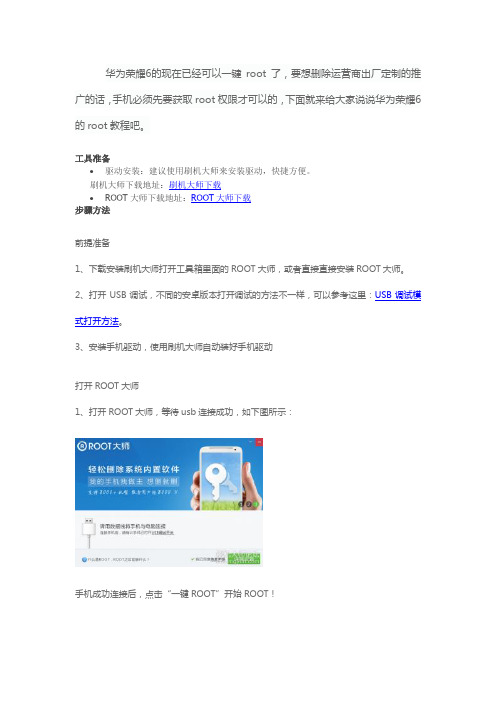
华为荣耀6的现在已经可以一键root了,要想删除运营商出厂定制的推广的话,手机必须先要获取root权限才可以的,下面就来给大家说说华为荣耀6的root教程吧。
工具准备
∙驱动安装:建议使用刷机大师来安装驱动,快捷方便。
刷机大师下载地址:刷机大师下载
∙ROOT大师下载地址:ROOT大师下载
步骤方法
前提准备
1、下载安装刷机大师打开工具箱里面的ROOT大师,或者直接直接安装ROOT大师。
2、打开USB调试,不同的安卓版本打开调试的方法不一样,可以参考这里:USB调试模式打开方法。
3、安装手机驱动,使用刷机大师自动装好手机驱动
打开ROOT大师
1、打开ROOT大师,等待usb连接成功,如下图所示:
手机成功连接后,点击“一键ROOT”开始ROOT!
出现下图界面,请耐心等待ROOT完成~
一般不超过5分钟,就会显示“ROOT权限已获取”,查看手机上多了一个root大师手机版软件就表示手机已经成功ROOT了,想ROOT的用户快自己试试吧。
root后可以做什么呢?
刷机大师开发了智能卸载内置软件功能,也删除那些可恶的系统预装软件了,不用担心卸载软件导致系统问题~。
如何获取ROOT权限及使用方法

如何获取ROOT权限及使用方法【root助手】一、如何获取手机Root权限?目前,获取ROOT权限,自由控制手机是多数Android手机玩家都热衷做的事情,要获得安卓手机ROOT权限,方法也十分简单:纵然每款机型的root方式各不相同,但一般步骤还是差不多的,用户既可以自己动手完成,第三方一键root工具软件,一键获取手机root 权限。
在安卓手机root权限破取的软件工具中,有几款比较不错的工具,比如ROOT助手就很不错,十分快速便捷。
小白用户只需在电脑上下载安装好ROOT助手,然后连上手机打开USB调试、安装驱动。
在欢迎界面中可以看到你的手机信息中手机是否root。
如果你的手机还没有ROOT的话,只需点击“一键ROOT”按键就会主动准备ROOT 底包,并执行ROOT操作。
大概1-2分钟左右,即可成功ROOT,让手机获得ROOT权限。
二、手机获取ROOT权限最实用的使用方法:1.删除系统层不需要的软件。
常见的如facebook、twitter等,还有一些常见的天气组件,以及一些内置在系统的不需要的广告软件等,就可以通过“授权”的形式,给安全优化类手机软件,从系统底层删除这些不需要的程序。
或者,也可以使用甜椒刷机助手的“应用管理”功能,直接卸载。
2.控制上网流量。
以腾讯手机管家为例,有了ROOT权限,我们就可以使用他的“流量监控”功能,对每个联网的软件进行控制了。
如下图:3.禁止软件在后台开机自启动。
基本上,现在的软件都会在后台设置成开机联网状态,但是有了ROOT权限,我们就可以对他们进行控制了。
以腾讯手机管家为例,手机上安装腾讯手机管家,然后启动软件,当他询问你是否进行ROOT 授权时,请选择“允许”。
然后进入软件的工具箱,点击“自启管理”,即可看到后台软件自启的情况,根据自己需要调整即可。
以上就是安卓手机获取root权限以后的几种最实用的玩法。
另外,有了root权限,高级玩家还可以进行刷机、修改开机主题等操作,这里就不多做介绍了。
三星s4 i959一键root权限教程解答三星i959怎么root

三星i959(Galaxy s4电信版)root教程一键完美root 三星s4电信版i959到手,怎么获取i959 root权限的问题摆在机友们面前。
厌倦了自带系统的种种限制,三星i959一键root的需求越来越高涨!小编向大家推荐一款三星i959 root工具,并根据操作经验总结成这篇三星s4 i959 root 权限教程,希望大家认真阅读,在i959 root过程中有所帮助!1.三星i959 root准备工作工具选用完美ROOT软件,下载安装到桌面。
之后打开手机的USB调试,手机电量在50%以上,不用拔掉SD卡,数据线连接手机后插在主机后面的USB 接口避免电量不充足的情况。
2.操作三星s4 i959 root工具双击软件图标启动软件,等待手机成功连接软件,软件自动切换为三星Galaxy s4(i959)root页面。
三星i959 root教程提醒大家这时要认真阅读页面上的注意事项,了解手机获取root权限后会遇到的情况。
阅读完毕,点击“一键ROOT”按钮启动三星i959 root权限。
三星i959怎么root?软件运行页面会给你明确的显示,仔细看看吧!3.三星s4 i959 root成功经过几分钟的运行,软件完成三星i959一键root,页面此时如下图所示,点击“完成”,之后就耐心等待手机自动重启吧。
三星i959 root教程提醒大家手机开机后,应用程序列表会新增加Supersu 标示。
三星i959电信版怎么root?看完这篇教程相信机友们已经有了明确了解,三星i959一键root就是如此简单!三星s4 i959 root权限后系统操作非常清爽,心动了没?马上安装完美ROOT作为三星i959 root工具,操作试试吧!。
天敏T2增强版(T)16G换桌面的成功秘诀
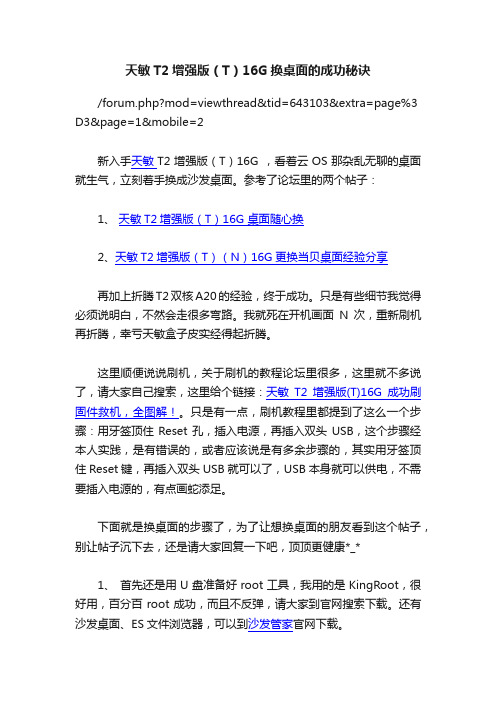
天敏T2增强版(T)16G换桌面的成功秘诀/forum.php?mod=viewthread&tid=643103&extra=page%3 D3&page=1&mobile=2新入手天敏T2增强版(T)16G ,看着云OS那杂乱无聊的桌面就生气,立刻着手换成沙发桌面。
参考了论坛里的两个帖子:1、天敏T2增强版(T)16G 桌面随心换2、天敏T2增强版(T)(N)16G更换当贝桌面经验分享再加上折腾T2双核A20的经验,终于成功。
只是有些细节我觉得必须说明白,不然会走很多弯路。
我就死在开机画面N次,重新刷机再折腾,幸亏天敏盒子皮实经得起折腾。
这里顺便说说刷机,关于刷机的教程论坛里很多,这里就不多说了,请大家自己搜索,这里给个链接:天敏T2增强版(T)16G成功刷固件救机,全图解!。
只是有一点,刷机教程里都提到了这么一个步骤:用牙签顶住Reset孔,插入电源,再插入双头USB,这个步骤经本人实践,是有错误的,或者应该说是有多余步骤的,其实用牙签顶住Reset键,再插入双头USB就可以了,USB本身就可以供电,不需要插入电源的,有点画蛇添足。
下面就是换桌面的步骤了,为了让想换桌面的朋友看到这个帖子,别让帖子沉下去,还是请大家回复一下吧,顶顶更健康*_*1、首先还是用U盘准备好root工具,我用的是KingRoot,很好用,百分百root成功,而且不反弹,请大家到官网搜索下载。
还有沙发桌面、ES文件浏览器,可以到沙发管家官网下载。
2、下面的操作全程联网,如果有提示系统更新,不用理会,取消即可。
在开始操作之前,请先运行盒子自带的“应用助手”,如果提示升级,就升级,然后在“应用助手”的界面,连续按遥控的“1”键5次,多按几下也没关系,会出现一个软件安装窗口,找到“固化补丁”,安装一下,这个是防止云OS删除软件的,其他软件暂时不用理会。
3、接下来当然是开始Root了,把U盘插入盒子,会自动弹出媒体选择窗口(如果没有自动弹出窗口,也可以找到盒子自带的“多媒体”,运行即可),选择“应用”,找到Kingroot、ES文件浏览器的安装包,分别安装,然后运行Kingroot。
三星i739电信版root教程三星i739一键root不困难
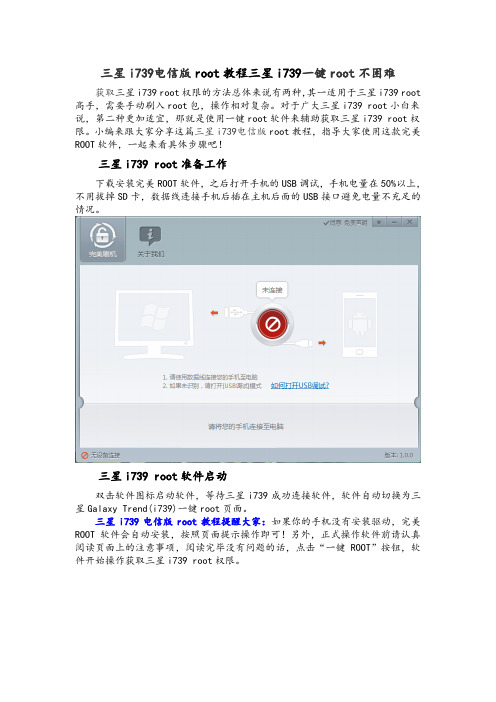
三星i739电信版root教程三星i739一键root不困难获取三星i739 root权限的方法总体来说有两种,其一适用于三星i739 root 高手,需要手动刷入root包,操作相对复杂。
对于广大三星i739 root小白来说,第二种更加适宜,那就是使用一键root软件来辅助获取三星i739 root权限。
小编来跟大家分享这篇三星i739电信版root教程,指导大家使用这款完美ROOT 软件,一起来看具体步骤吧!三星i739 root准备工作下载安装完美ROOT软件,之后打开手机的USB调试,手机电量在50%以上,不用拔掉SD卡,数据线连接手机后插在主机后面的USB接口避免电量不充足的情况。
三星i739 root软件启动双击软件图标启动软件,等待三星i739成功连接软件,软件自动切换为三星Galaxy Trend(i739)一键root页面。
三星i739电信版root教程提醒大家:如果你的手机没有安装驱动,完美ROOT软件会自动安装,按照页面提示操作即可!另外,正式操作软件前请认真阅读页面上的注意事项,阅读完毕没有问题的话,点击“一键ROOT”按钮,软件开始操作获取三星i739 root权限。
三星i739如何root?软件运行页面会给你明确的显示,实际操作过程中就可以看到,在此不多说!三星i739 root软件运行完毕三星i739 root软件运行过程相当迅速,大概1-3分钟,你就会看到软件界面切换为“ROOT成功”,这时软件已经成功获取三星i739电信版root权限!等待手机自动重启吧,中途不要拔掉数据线。
三星i739 root教程提醒大家:手机开机后,应用程序列表会新增加Supersu 标示!三星i739电信版root成功后可以删除冗余的程序了,系统清爽很多!如果手机界面出现Superuser请求,点击“授权”选项,手动添加三星i739 root权限!三星i739 root有风险,动手需谨慎!但是这篇三星i739一键root教程图文详细介绍如何使用完美ROOT软件快捷获取三星i739电信版root权限,经小编亲测,安全可靠,特别适合三星i739 root小白!马上下载完美ROOT亲自体验一下这种安卓一键root方法,其他三星手机root操作也可以参考本教程哦!。
Kingroot一键root怎么用,小编告诉你如何使用Kingroot一键root
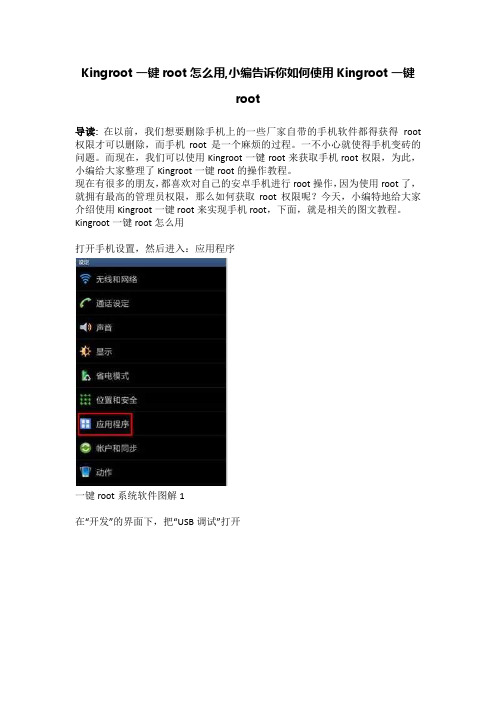
Kingroot一键root怎么用,小编告诉你如何使用Kingroot一键
root
导读:在以前,我们想要删除手机上的一些厂家自带的手机软件都得获得root 权限才可以删除,而手机root是一个麻烦的过程。
一不小心就使得手机变砖的问题。
而现在,我们可以使用Kingroot一键root来获取手机root权限,为此,小编给大家整理了Kingroot一键root的操作教程。
现在有很多的朋友,都喜欢对自己的安卓手机进行root操作,因为使用root了,就拥有最高的管理员权限,那么如何获取root权限呢?今天,小编特地给大家介绍使用Kingroot一键root来实现手机root,下面,就是相关的图文教程。
Kingroot一键root怎么用
打开手机设置,然后进入:应用程序
一键root系统软件图解1
在“开发”的界面下,把“USB调试”打开
root系统软件图解2
手机通过数据线连接电脑,并确保可成功被电脑识别
手机系统软件图解3
下载Kingroot工具
一键root系统软件图解4
解压软件压缩包,双击“kingroot.exe”打开软件
root系统软件图解5
手机与电脑连接正常后,显示“连接正常”
root系统软件图解6
点击“一键root”,root过程正式开始,期间大约需用3~5分钟左右的时间,不同机型此时间稍有不同
root系统软件图解7
成功root则会显示,整个Root过程完成,直接关闭软件窗口即可
手机系统软件图解8
以上就是Kingroot一键root来获取手机root权限的方法。
百度一键root教程
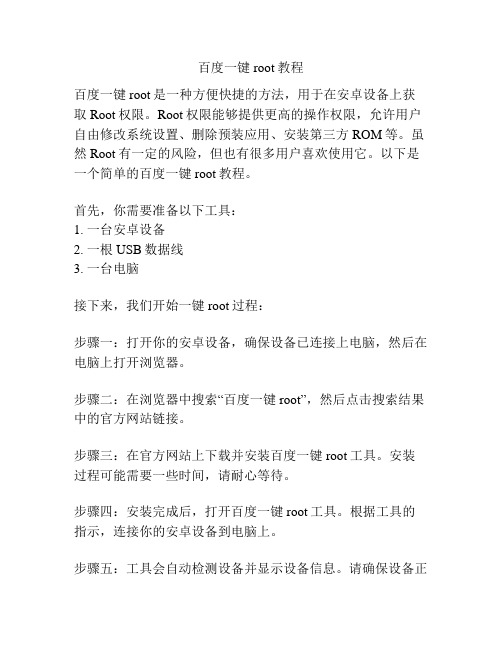
百度一键root教程百度一键root是一种方便快捷的方法,用于在安卓设备上获取Root权限。
Root权限能够提供更高的操作权限,允许用户自由修改系统设置、删除预装应用、安装第三方ROM等。
虽然Root有一定的风险,但也有很多用户喜欢使用它。
以下是一个简单的百度一键root教程。
首先,你需要准备以下工具:1. 一台安卓设备2. 一根USB数据线3. 一台电脑接下来,我们开始一键root过程:步骤一:打开你的安卓设备,确保设备已连接上电脑,然后在电脑上打开浏览器。
步骤二:在浏览器中搜索“百度一键root”,然后点击搜索结果中的官方网站链接。
步骤三:在官方网站上下载并安装百度一键root工具。
安装过程可能需要一些时间,请耐心等待。
步骤四:安装完成后,打开百度一键root工具。
根据工具的指示,连接你的安卓设备到电脑上。
步骤五:工具会自动检测设备并显示设备信息。
请确保设备正确连接并被识别。
步骤六:点击“一键root”按钮,开始root过程。
此过程可能需要一些时间,请耐心等待。
步骤七:当root过程完成后,你的安卓设备将重新启动。
此时你的设备已经具备了Root权限。
提示:在root设备之前,请务必备份重要数据。
Root过程可能会涉及到设备系统文件的修改,因此存在一定的风险。
如果你不熟悉Root操作,请谨慎选择是否要进行Root。
这就是一个简单的百度一键root教程。
希望能够帮助你成功获取Root权限。
记得谨慎操作,并根据你的需要使用Root权限来提升你的设备使用体验。
祝你好运!。
三星n719电信版(note2)一键root权限获取教程——完美ROOT

三星note2电信版(n719)完美root简单易学许多机友在三星n719(note2电信版)后立刻投身手动root行列,面对网上众多n719一键root教程精挑细选。
其实大家关心的就是三星n719 root教程的步骤否详细,以及root工具的操作是否安全。
小编要跟大家分享这篇三星n719电信版一键root权限获取教程能打消机友们这些顾虑,来看看n719完美root 具体步骤,真心希望能帮到你!三星n719怎么root?从准备工作开始:n719 root工具选用完美ROOT软件,下载安装到桌面,打开手机的USB调试,电量在50%以上,不用拔掉SD 卡,数据线连接手机后插在主机后面的USB接口。
启动三星n719完美root工具启动完美ROOT,软件成功连接手机后切换到一键root页面,见下图。
这时请大家先阅读页面的操作注意事项,对三星n719一键root成功后的情况做些了解,阅读完毕点击下方的“一键ROOT”按钮,软件立即运行快捷获取三星n719 root权限。
三星n719 root教程提示:如果你的手机未安装驱动,完美ROOT会自动安装,按照软件的提示操作即可!三星n719电信版root成功在三星n719完美root软件运行过程中,不要对手机进行任何额外操作,经过几分钟,软件切换到“ROOT”成功页面,获取n719 root权限过程结束,等待手机自动重启吧。
三星n719一键root教程提醒大家:手机开机后,应用程序列表会新增加SuperSU标示,当手机界面出现Superuser请求时,点击“授权”按钮,手动添加三星n719 root权限!另外大家可以通过“ROOT成功”页面进行刷机、解锁和变砖修复等操作。
三星n719一键root步骤解说到这就结束了,完美ROOT工具的使用方法及操作中的细节都有详细介绍,力求解除大家三星n719怎么root的困扰。
本三星n719电信版root教程提供的一键root方案简单易学,仅仅手动操作几步,n719 root的关键工作放心交给软件来搞定就好!机友们来动手试试吧!。
让JDRead1走向开放——root,更换桌面及安装app

让JDRead1⾛向开放——root,更换桌⾯及安装app最近,征战多年的Nook2电池废了,虽说可以更换新电池,再战⼏年,但外壳早已⽼化,实在是有碍观感,⼜加上吃够了Nook2没有前光的苦,于是决定让其光荣退役,闲鱼⼊⼿了JDread1。
JDRead1是封闭系统的⿊⽩墨⽔屏电⼦书阅读器,京东出品。
6吋屏,300dpi,内置阅读灯,新固件⽀持5级对⽐度调节,显⽰效果不错;官⽅的京东读书app⽀持字体有限,排版能⼒稍弱,将就够⽤;1G运⾏内存,8G存储空间,不能插TF卡扩展,略显不⾜;系统是Android4.4.2,可以说是系统⽼旧了,但作为阅读⼯具应该算是够⽤了,⾄少在其退役前是没问题的,当然,破解后,因为系统版本限制,有些新app是装不上的。
有京东的PLUS会员,可以免费读不少书,不管是⽂学还是专业书籍,⽆论新旧,都有不少,不破解也算够⽤了。
奈何不折腾不舒服,还没⼊⼿就搜集了破解的教程和⼯具——万分感谢开发和分享破解教程和⼯具的诸位⼤神——拿到⼿的第⼆天就开始了折腾。
但⼤神的境界不是⼩⽩所能企及的,教程寥寥数语,作为⼀个⼩⽩,依样画葫芦,虽然成功实现既定⽬标,却也经历了⼀些波折。
为了⽅便像我这样爱折腾的⼩⽩,本着伟⼤的共享精神,且将折腾过程记录于此。
如果能帮助⼀⼆好事者折腾成功,想来也算是功德⼀件了。
⼀、准备1.root⼯具⼤神说⽤KingRoot,版本还是⽼的好,咱就下载⽼版本KingRoot(3.5)。
2.破解⼯具及app⼀键安装软件⼤神开发了jdread1助⼿,打包了adb⼯具、安装限制破解⽂件、系统软件、⽤户软件、壁纸、开机动画等,下载解压备⽤。
当然,这些系统软件和⽤户软件、壁纸、开机动画是⼤神精选的,如果不合⾃⼰⼝味,也可也⾃⾏修改增删。
3.⾃⼰喜爱的其他app下载,复制到jidread1助⼿的files⽂件夹中的diy_app⽂件夹。
放到那个user_app.zip中的user_app⽂件夹中也是可以的,⽽且更省事⼉。
怎样打开和关闭root权限

4、弹出新界面后,再点击【管理root权限】。
5、时,你就可以对自己想要开启root权限的软件进行管理了。
手机root可以为我们的手机带来很多好处可以为我们的手机进行一些特殊的设置还可以为我们的手机删除一些无法删除的软件
怎样打开和关闭root权限
怎样打开和关闭root权限
1、下载并安装kingroot软件。
2、点击进入kingroot,等待软件对你的手机进行检测,检测完成后,会弹出下面界面,先查看root的成功率,确认成功率够高,然后点击【开始root】。否则请不要root。
最新版创维E900安装第三方软件详细教程2016年12月25日

最新版创维E900安装第三方软件详细教程2016年12月25日成功安装者:蘇弎一、准备材料工具:①:双公头USB线(淘宝可购买)最好把带头的放在电脑USB 端。
②:USB转TTL数据线(三针即可,注意分清楚GND、RXD、TXD)。
③:万能螺丝刀,盒子低端有软脚,撕开后可看到螺丝,拆机用。
二、准备软件、电脑:①:下载软件SecureCRTSecureFX7.0中文版或者Xshell5.0,版本号可由自己选择,最好选作者指定的版本号,升级后的高版本软件操作方法、功能界面可能不一样。
②下载USB转TTL数据线的驱动程序PL2303_USB-to-Serial_驱动.(注意此驱动安装后需要重启电脑,不然识别不了端口COM1或者COM2、3、4、5、7等等),注意查看设备管理器,不能有感叹号,有感叹号的就是没装好。
安装驱动精灵也可自动安装驱动!!!③下载KINGROOT软件,把机顶盒ROOT了。
盒子要有驱动,没驱动的话下载豌豆荚软甲电脑版。
③:电脑系统必须要XP 或者 WINDOWS7 ,不要用WINDOWS10系统,作者试了(win10用不了USB转TTL)。
三、操作具体方法,注意不能错了。
①三张图片都是TTL接线法,注意千万别错了,我们把有三角形的一边从一号开始编号,刚好也有个JU01 。
就认那个针为1号,依次是2 、3 、4号。
把GND插入1号(具体和淘宝卖家咨询哪根线是GND RXD TXD)GND必须不能插错了。
VCC 5V的千万不能插(针对4线的)RXD插入4号,TXD 插入3号。
2号空着!!!②打开超级终端软件SecureCRTSecureFX7.0中文版选择快速连接设置参数参数如下点击连接!接下来机顶盒接电,打开电源,软件显示数据,跑完需要两分钟,数据跑完后按回车,输入su,回车,再输入start adbd,回车,出现gff……ready,那么就OK,成功打开了机顶盒的ADB.如图所示③:用双公头USB数据线连接电脑和盒子,豌豆荚自动安装驱动,电脑打开KINGROOT,选择ROOT!!!可以获取成功。
谷歌nexus 6p首发一键root教程

工具准备
∙驱动安装:建议使用刷机大师来安装驱动,快捷方便。
刷机大师下载地址:刷机大师下载
∙ROOT大师下载地址:ROOT大师下载
步骤方法
前提准备
1、下载安装刷机大师打开工具箱里面的ROOT大师,或者直接直接安装ROOT大师。
2、打开USB调试,不同的安卓版本打开调试的方法不一样,可以参考这里:USB调试模式打开方法。
3、安装手机驱动,使用刷机大师自动装好酷派全魔王手机驱动。
打开ROOT大师
1、打开ROOT大师,等待usb连接成功,如下图所示:
谷歌nexus 6p成功连接后,点击“一键ROOT”开始ROOT!
出现下图界面,请耐心等待ROOT完成~
一般不超过5分钟,就会显示“ROOT权限已获取”,查看谷歌nexus 6p手机上多了一个root大师手机版软件就表示谷歌nexus 6p已经成功ROOT了,想ROOT的用户快自己试试吧。
root后可以做什么呢?
刷机大师开发了智能卸载内置软件功能,也删除那些可恶的系统预装软件了,不用担心卸载软件导致系统问题~。
kingroot的中文是什么意思

kingroot的中文是什么意思kingroot的中文是什么意思玩手机的人大多数都会听说过kingroot,但是它的中文意思是什么呢?为此店铺为大家带来kingroot的中文意思。
kingroot的中文意思Kingroot是超级管理权限;root了以后,可以把手机上自带的软件给卸载删除了。
“一键root”(Kingroot)是由Kingroot工作室开发,针对Android(安卓)系统一键获取ROOT权限的软件,分为手机、PC 两个版本,可分别于手机和电脑端操作获取ROOT权限,是全球首款跨平台的.一键ROOT软件。
支持Android(安卓)2.2- Android(安卓)2.3以及部分Android(安卓)4.3手机。
操作简单稳定,是100%安全的ROOT权限获取工具,完全傻瓜式教程,不用担心root失败后机器变砖。
覆盖目前市场绝大多数机型。
kingroot的使用方法1、安装好驱动,确保手机电量不少于50%,打开“USB调试”,插入SD卡(必须有SD卡)2、连接电脑,点击“一键root”kingroot PC v2.0(4张)3、如果看到界面提示是否恢复数据,选择恢复数据4、等待约1~2分钟即可root成功5、由于国产手机系统方案杂乱不规范,如第1次root不成功或者卡住某个阶段长达2分钟以上,重新启动手机,请多试2~3次! kingroot权限《KingROOT权限》是一款Android平台的应用。
最新版root工具来袭权限自动智能破解!比任何一款同类破解工具都简单!支持三星,HTC,中兴,华为,联想等主力机型,你不用担心对手机带来任何问题,绝对安全使用!强大的工具箱可以惊醒游戏修改,文件管理,手机桌面主题美化。
- 1、下载文档前请自行甄别文档内容的完整性,平台不提供额外的编辑、内容补充、找答案等附加服务。
- 2、"仅部分预览"的文档,不可在线预览部分如存在完整性等问题,可反馈申请退款(可完整预览的文档不适用该条件!)。
- 3、如文档侵犯您的权益,请联系客服反馈,我们会尽快为您处理(人工客服工作时间:9:00-18:30)。
【教程】使用一键root软件kingroot获取安卓手机root权限
“前言:“一键root”软件kingroot最新版本为V2.0,可实现在Android2.1-Android2.2以及
部分Android2.3手机上获取完全root权限,操作简单方便!软件已经过多次测试,绝对保证稳定性,绝不会对手机造成伤害。
即使Root失败也不会出现诸如FC、不能进入系统等问题,
大家可100%放心使用!”
第一步:下载Kingroot
115网盘下载:/file/ansvo7k0
机锋、N多、安智、安卓网、优亿5个电子市场手机客户端的用户可直接搜索“一键root”“kingroot”进行下载安装
第二步:安装Kingroot
手机打开“USB调试”(设置——应用程序——USB调试)
手机连接电脑,使用豌豆夹、91手机助手或应用助手安装,双击安装包,按提示安装即可(安装在手机储存中)
第三步:使用Kingroot
运行软件前,请确保手机电量不少于30%,HTC手机必须先s-off。
首次进入软件,kingroot会启动智能root检测机制,为您的手机配置一套最优的root方案
此过程约5秒内完成,接着会出现以下界面:
点击“一键Root”,手机自动进入Root程序,期间无需对手机进行任何操作,约1分钟即可完成整个Root过程,出现Root成功提示界面,整个Root过程完成,点击“退出Kingroot”即可!
常见问题及反馈
1、用kingroot root失败了会对手机造成伤害么?
Kingroot软件经过严格的测试,保证软件的稳定性,保证不会对手机造成任何伤害。
2、root失败了怎么办?
直接退出kingroot软件即可,此操作不会对手机造成任何伤害。
3、为什么我完成操作后提示的是“手机已获得临时Root权限”?
部分机型因为厂商对手机进行了锁定,所以无法获得永久的root权限,临时root的意思是,在重启之前都能获得root,也是可以删除软件之类的。
4、为什么我的手机会卡在root进度条的40%?
有些机型被厂商完全封锁了root,所以会在这一步卡住
5、为什么Root失败后我退出kingroot手机会变卡了?
部分Root破解进程造成手机的假死现象,重启一次手机即可。
6、为什么我的手机明明没有Root权限,kingroot却说我已Root成功?
这是个悲剧,这种情况通常是曾经用其他软件进行过root,不成功,但部分root文件被安装进手机内存所致…后续我们会对这种情况提供解决方案
任何问题欢迎大家随时跟帖提出,或加入Kingroot官方交流群(群号:206734529)反馈交流,同时欢迎大家给我们提出宝贵的意见和建议!大家的支持,是Kingroot的不懈动力!
关于Kingroot:
Kingroot工作室团队由国内一线安全工程师创建,目前主要进行:“一键root”工具kingroot 的开发。
团队核心成员至今开发过cpu频率调节,电量优化,内存清理等工具。
开发的源代码被广泛应用在众多Android软件产品。
工作室核心成员:KM,ST,Zerg,Rush。
官方网站:。
